本例主要讲解利用【不透明度】属性来制作画中画动画。我现在教你如何制作画中画动画。
1、打开Adobe After Effects CC 2015。
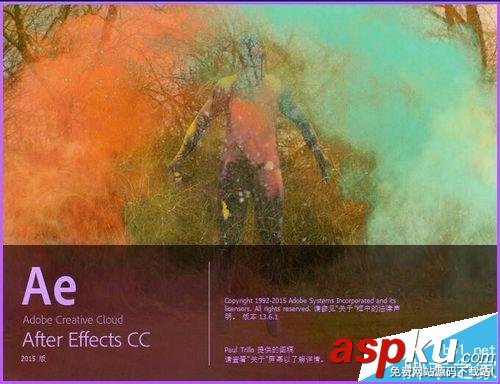
2、在弹出的"欢迎"使用Adobe After Effects"对话框中点击"新建合成"图标,如下图所示。
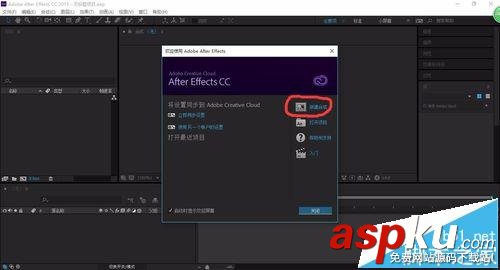
3、在弹出的【合成设置】对话框中更改合成名称,取消勾选"锁定长宽比为12:7(1.71)",可以随便设置画面的宽度和高度,单击"确定"按钮,如下图所示。
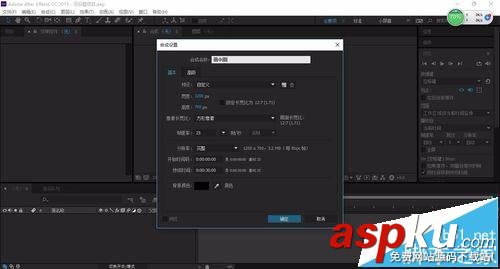

4、打开项目面板,右击该面板,在弹出的快捷菜单中选择"导入>文件..."命令或按住Ctrl+I键打开【导入文件】对话框,选择四张图片,其名称分别为1和2、3、4,单击"导入"按钮,即被导入到项目面板中,如下图所示。

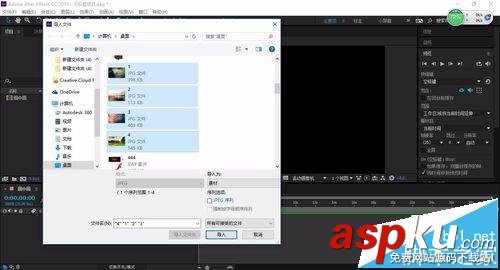

5、将项目面板中的"1"、"2"、"3"和"4"图片拖到时间线面板中,如下图所示。

6、选择"1.jpg"层,按下T键打开【不透明度】属性,单击【不透明度】左侧的码表按钮,在当前位置设置关键帧,将时间调整到0:00:05:00帧的位置,设置【不透明度】的值为0,系统会自动添加关键帧,如下图所示。


7、同步骤6的操作步骤,如下图所示。




8、将时间调整到0:00:00:00帧的位置,选择预览面板,单击"播放"按钮,如下图所示。






新闻热点
疑难解答